Z jednego systemu może korzystać wiele osób i dla wygody możemy utworzyć kilku użytkowników ze względu na ochronę prywatności. Konto użytkownika można utworzyć ręcznie lub za pomocą oprogramowania Third-Pary. Można też zdecydować się na ukrycie tego. Teraz, jeśli chcesz wyświetlić wszystkie konta użytkowników obecne w systemie, możesz to zrobić. W tym artykule przyjrzyjmy się różnym sposobom wyświetlania lub przeglądania wszystkich kont użytkowników obecnych w systemie.
Metoda 1: Z opcji Start systemu Windows
Krok 1: Kliknij Przycisk Windows w lewym rogu paska zadań
Krok 2: Kliknij Konto użytkownika z którego jesteś aktualnie zalogowany.
Krok 3: W wyskakującym menu możesz zobaczyć Lista innych kont użytkowników.Zapoznaj się z poniższym zrzutem ekranu, aby uzyskać więcej informacji
UWAGA:
Konta wyłączone lub ukryte nie będą tutaj wyświetlane.
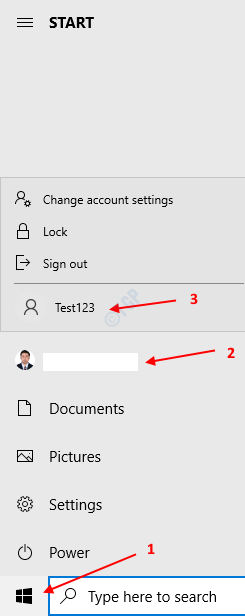
Metoda 2: Z Panelu sterowania
Krok 1: Otwórz okno dialogowe Uruchom przytrzymując klawisze Windows+r jednocześnie z klawiatury
Krok 2: W otwartym oknie dialogowym Uruchom wpisz kontrola /nazwa Microsoft. Konta użytkowników i naciśnij OK
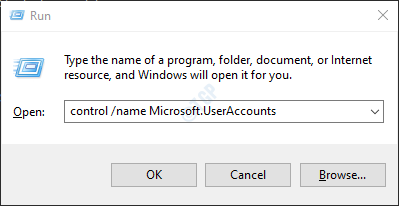
Krok 3: W otwartym oknie Panel sterowania –> Konta użytkowników kliknij Zarządzaj innym kontem
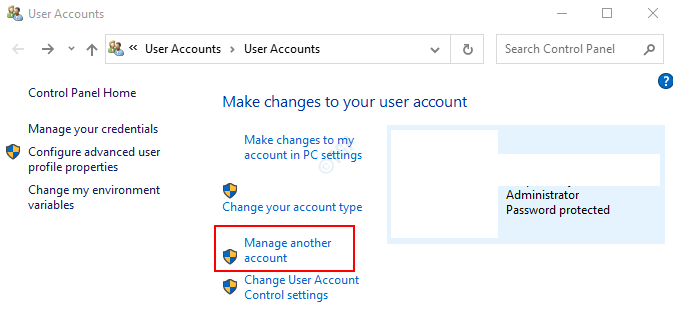
Krok 4: W oknie Zarządzaj innym kontem zostanie wyświetlona lista wszystkich kont użytkowników. Zobacz poniższy zrzut ekranu.

Metoda 3: Z wiersza polecenia
Krok 1: Naciśnięcie klawiszy Windows+r z klawiatury razem otwórz okno Uruchom.
Krok 2: Wpisz cmd i naciśnij Wchodzić

Krok 3: W otwartym oknie wiersza polecenia wpisz poniższe polecenie i naciśnij Enter
użytkownik sieci
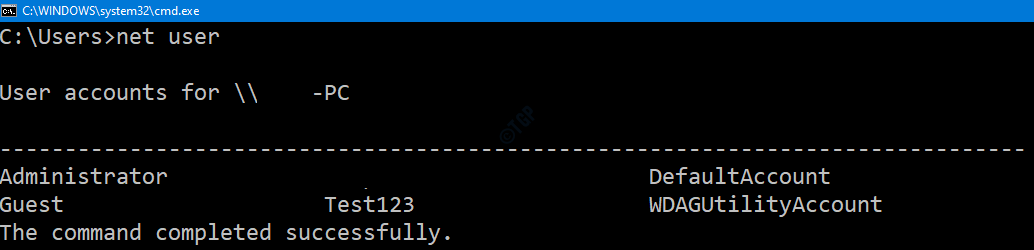
Spowoduje to wyświetlenie listy wszystkich istniejących użytkowników w systemie
Metoda 5: Z Powershell
Krok 1: Trzymanie klawiszy Windows+r jednocześnie otwórz okno Uruchom.
Krok 2: Wpisz powershell i uderzył Wchodzić

Krok 3: W otwartym oknie PowerShell uruchom poniższe polecenie i naciśnij Enter
użytkownik sieci

Spowoduje to wyświetlenie listy wszystkich kont użytkowników obecnych w systemie.
Metoda 6: Z ekranu logowania
Krok 1: Naciśnij Ctrl+Alt+Usuń w tym samym czasie i wybierz albo Zablokuj lub zmień użytkownika opcja i hit Wchodzić
Krok 2: Na ekranie logowania w lewym dolnym rogu ekranu widoczna jest lista aktywnych kont Użytkowników.
UWAGA: Konta wyłączone lub ukryte nie będą tutaj wyświetlane.
To wszyscy faceci. Mamy nadzieję, że ten artykuł okazał się pomocny. Uprzejmie skomentuj i daj nam znać, czy to miało charakter informacyjny. Dziękuję za przeczytanie


